
- 软件



/简体中文 /

/简体中文 /

/简体中文 /

/简体中文 /

/简体中文 /

/简体中文 /
GifCam是一款集录制与剪辑为一体的GIF动画制作工具。我们平时都会接触到的动态图片格式,在贴吧论坛或是平时的聊天中,动态图随处可见,看上去很炫酷的我们自己就可以轻松的录制,这里小编为大家带来这款非常好用的GIF录制编辑软件,操作简单,功能强大,有需要的快来下载吧!

在录制的过程中,你可以随意的改变窗口大小、位置。不过在改变过程中软件是会暂停录制的,待你释放窗口后才会继续。
如果录制范围内内容无变化,则不增加新帧而只是增加延时,这样可以有效减小文件尺寸。
录制停止后,可再次按下 “录制” 继续录制。
按下 “单帧” 可以录制单帧:如内容有变化,则形成新的帧;如果无变化,则该帧增加0.1秒延时。
编辑状态下可查看每一帧,可以删除帧、增加减少当前帧延时。
保存GIF图片时,你可以根据需要设置不同的色深和帧率(fps)。
可以全屏录制,可增加文字,可显示/隐藏鼠标指针。
1、先打开gifcam,进入软件界面,拖动GifCam的边框选取要录制的视频范围;
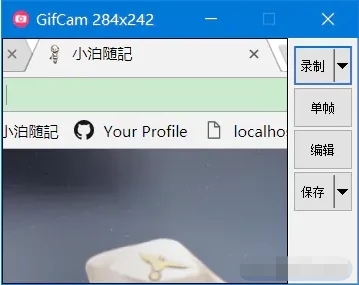
2、点击【录制】,即可开始进行录制,需要停止后我们点击【停止】(开始录制后“录制”键变为“停止”);
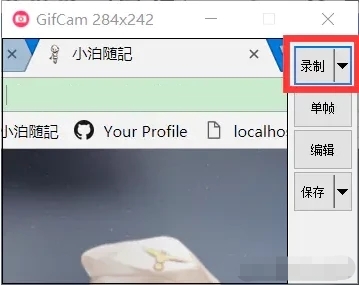
3、用户可以根据自己的需要选择10FPS、16FPS、全屏幕、录制鼠标等多种不同的录制方式。
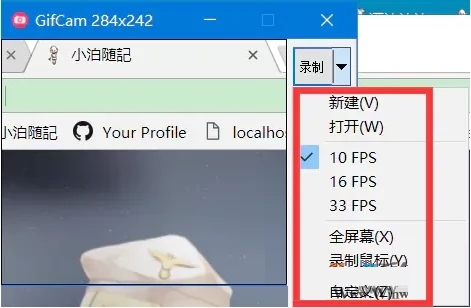

 ps超级调色板V11.6.3.8绿色免费版
图形图像 / 2.10M
ps超级调色板V11.6.3.8绿色免费版
图形图像 / 2.10M

 xXx图片助手v1.0
图形图像 / 0.13M
xXx图片助手v1.0
图形图像 / 0.13M


 Beauty Box(磨皮插件)v5.0
图形图像 / 39.00M
Beauty Box(磨皮插件)v5.0
图形图像 / 39.00M

 茶绘君绘画软件v1.0免费版
图形图像 / 4.00M
茶绘君绘画软件v1.0免费版
图形图像 / 4.00M

 金林钣金展开完美破解版v1.7免费版
图形图像 / 24.00M
金林钣金展开完美破解版v1.7免费版
图形图像 / 24.00M

 deepfakes-ai换脸软件v1.0.0
图形图像 / 212.00M
deepfakes-ai换脸软件v1.0.0
图形图像 / 212.00M

 像素苏打v1.7.1-67官方版
图形图像 / 264.50M
像素苏打v1.7.1-67官方版
图形图像 / 264.50M

 tracepro(光学分析软件)v8.1.0中文破解版
图形图像 / 455.00M
tracepro(光学分析软件)v8.1.0中文破解版
图形图像 / 455.00M

 DesignDollv5.5.1 汉化最新版
图形图像 / 25.00M
DesignDollv5.5.1 汉化最新版
图形图像 / 25.00M
